Каждый разработчик однажды ЛИШИЛСЯ ВСЕГО, потому что не сделал бэкап.
Допустим, у фрилансера сломался ноутбук, где лежали исходники рабочих файлов. Теперь, прежде чем можно будет снова работать, придётся воссоздавать эти исходники.
А может быть и так: пишешь диплом, уже на 99-й странице, всё хорошо. Тут кошка запрыгивает на компьютер и лапами своими вонючими нажимает Ctrl + A, а потом Del, а потом Ctrl + S и Alt + F4. В результате у тебя стирается весь текст, документ сохраняется, а «Ворд» закрывается. И теперь, если открыть этот документ, там будет чистый лист, который невозможно восстановить.
Единственное, что может спасти эти ситуации, — бэкапы.
Что такое бэкап
Бэкап (backup) — это резервная копия данных: либо всех подряд, либо каких-то конкретных и особенно важных.
Хорошо бы, чтобы бэкапы были не только на вашем компьютере, но и на каком-то ещё компьютере или диске, благодаря чему в случае отказа одного можно будет восстановить данные с другого.
КАК СОЗДАТЬ БЭКАПЫ НА СЕРВЕРЕ МАЙНКРАФТ — SimpleBackups. Как сделать автоматическое сохранение мира.
Пример самого элементарного бэкапа — отправить важный файл самому себе на почту Яндекса. Копия файла сохранится в почте, и в случае чего её можно будет восстановить. Минус в том, что это нужно делать вручную, а потом важно случайно не удалить ненужное письмо.
Как его делать
Чтобы бэкапы реально работали, их надо делать заранее — автоматически или вручную. Главная ошибка — начать думать о бэкапах, когда данные уже утеряны. Тогда-то уже поздно.
Важно, чтобы резервная копия хранилась где-то отдельно от устройства, а не на нём самом, потому что если с гаджетом что-то случится, то вы потеряете и файлы, и бэкапы.
Вот самый простой способ, который вы можете попробовать прямо сейчас:
- Зайдите на disk.yandex.ru
- Скорее всего, у вас уже есть аккаунт в Яндексе, поэтому вам предложат через него зайти
- Загрузите на Яндекс-диск всё важное, над чем вы сейчас работаете.
- Как только по какому-то проекту будет видимый прогресс (например, новая страница дипломной работы), залейте новую копию.
Теперь в случае чего у вас есть копия на сервере Яндекса. Её видите только вы по своему паролю.
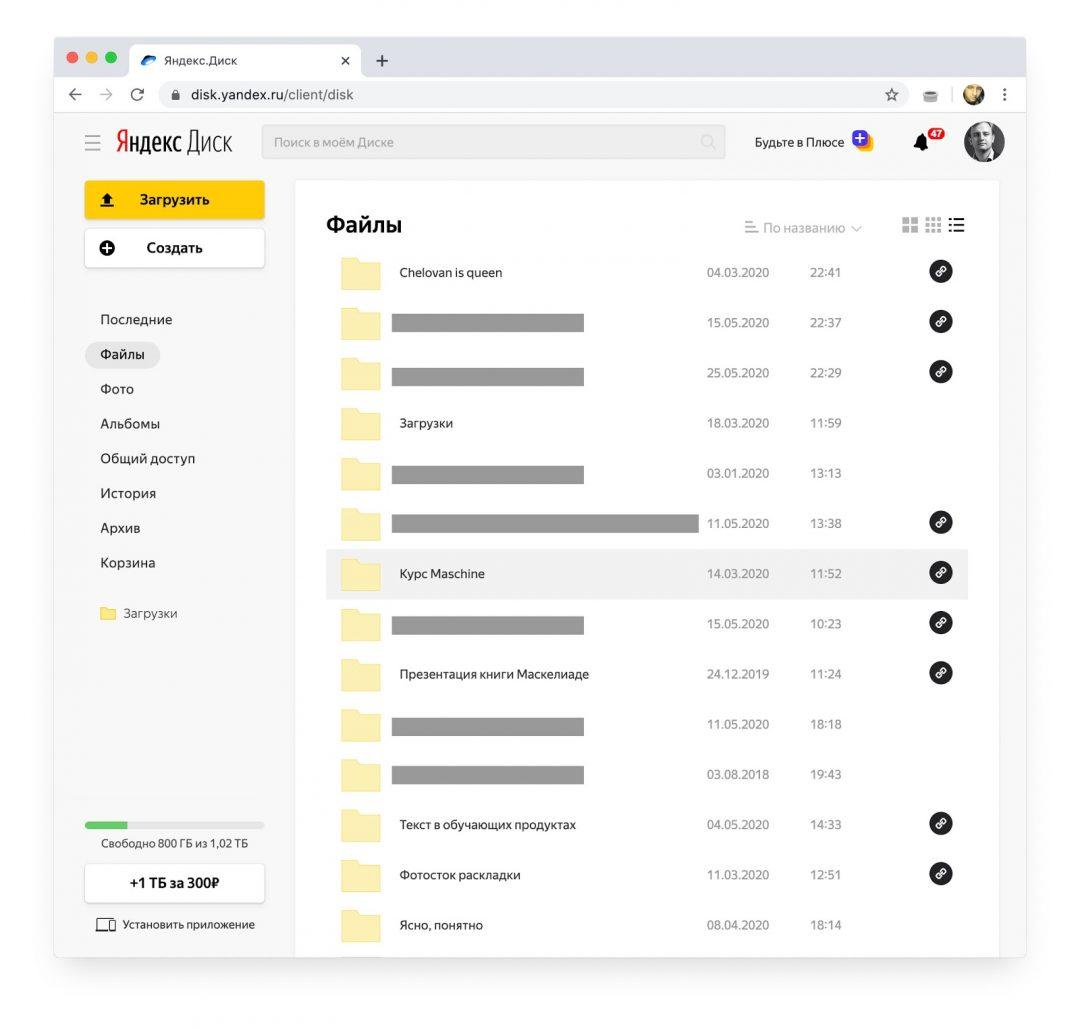
Ключевые слова
Несколько терминов, связанных с резервным копированием, которые полезно знать.
Облако — компьютер где-то в интернете, на котором хранятся какие-то данные или исполняются какие-то приложения. Применимо к резервному копированию: можно хранить часть своих бэкапов в облаке, то есть на компьютере где-то в интернете. Так делают сервисы типа Dropbox и Яндекс-диск.
Версионирование — это когда вы сохраняете не только самую свежую копию проекта, но и несколько предыдущих его версий. Например:
И всё это великолепие лежит у вас на внешнем диске. Если что, всегда можно вернуться за копией недельной давности и дёрнуть оттуда пару нужных ссылок, которые ты уже успел удалить. Это очень полезная техника бэкапов, когда вы работаете над большим проектом, где многое меняется.
Майнкрафт как копировать МИР (2023)
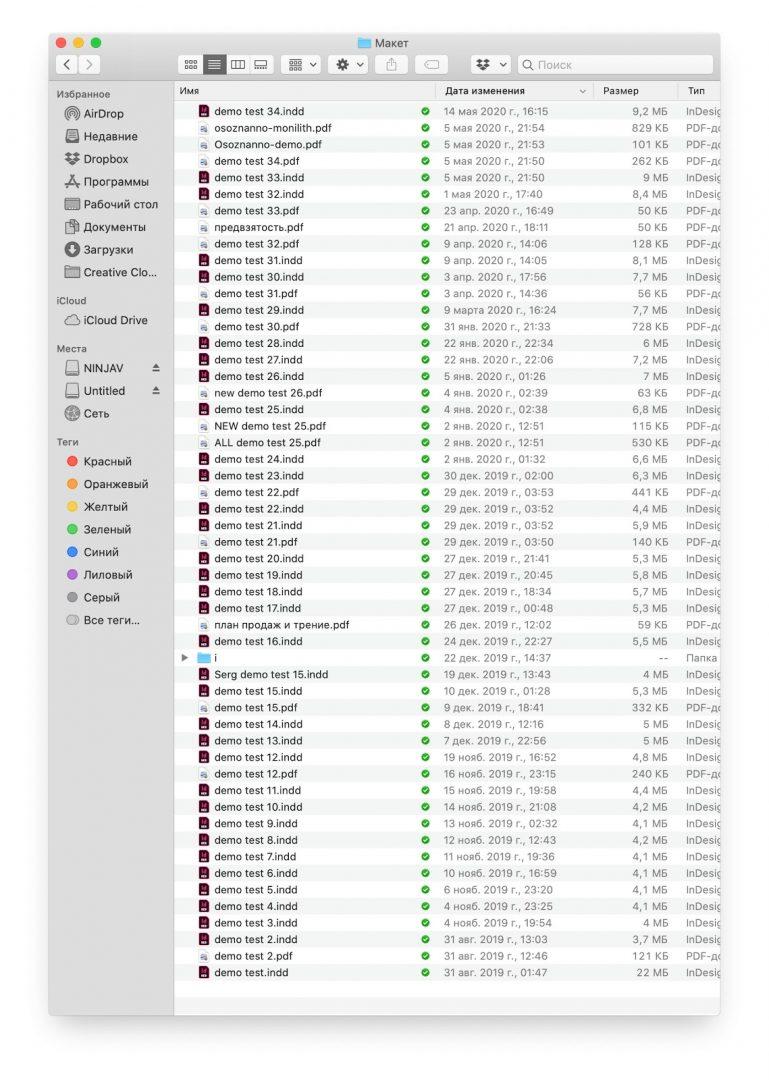
Зеркало — полная копия компьютера или сервера. Как правило, делается автоматически: например, каждую ночь ваш компьютер может делать полный «слепок» файловой системы и складывать его на зеркальный жёсткий диск.
Time Machine — если у вас Мак, в него встроена эта система резервирования: она делает так, чтобы у вас была резервная копия всей системы со всеми файлами, а ещё сверху хранит их старые копии. Можно заглянуть в свой курсач двухнедельной давности. Или, если у тебя сегодня случайно удалился файл, можно будет посмотреть на эту папку в Time Machine и найти этот файл во вчерашней версии.
Избыточность — насколько много у вас резервных копий данных. Обычно для спокойной работы нужно две копии, одна из которых физически вынесена из того места, где вы работаете. Например:
- исходный файл у вас на ноутбуке в офисе;
- первая резервная копия на внешнем жёстком диске;
- вторая резервная копия в облаке Яндекса.
Если враги вынесут всю технику и жёсткие диски из офиса, у вас останется резервная копия у Яндекса.

NAS — network attached storage, сетевое хранилище. Это коробочка, в которой стоят жёсткие диски. К ней можно подключиться по локальной сети и сливать на неё свои бэкапы, в том числе в автоматическом режиме. Полезно, когда у вас в офисе несколько компьютеров и всем нужно хранить где-то бэкапы.
RAID — система, которая помогает делать избыточные копии данных и защищает от сбоёв жёстких дисков. У вас может быть четыре жёстких диска, объединённых в RAID-массив. Если один из них сломается, его можно будет восстановить по кусочкам данных с других дисков. Всё это автоматически.
Флешка. Самый простой способ сделать бэкап — скопировать важные файлы на флешку и убрать её в шкаф. Шкаф нужен для того, чтобы в случае отказа питания или шумной вечеринки флешка точно осталась нетронутой.
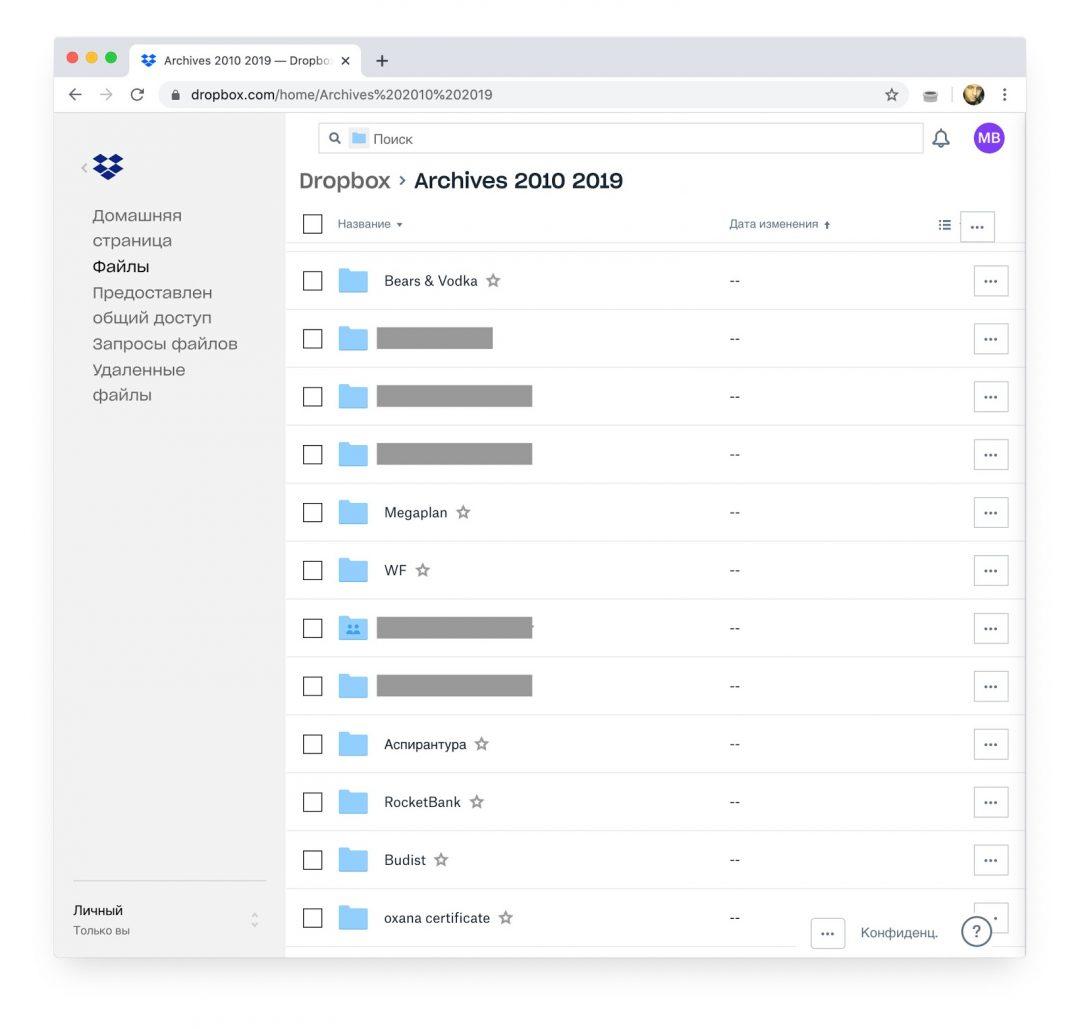
Архив. Бэкап актуален, когда ты работаешь над проектом каждый день и тебе нужна защита от сбоёв прямо сейчас. Бэкапы делаются каждый день, дважды в день или даже раз в час, зависит от интенсивности работы. Но когда проект сделан и выпущен, эти бэкапы уже не нужны, нужны бэкапы следующего проекта.
А вот архив — это про долгосрочное хранение. Сделал ты проект, сдал и теперь хочешь, чтобы он сохранился лет на 50, чтобы в старости можно было перебирать воспоминания. Вот это архив.
Требования к архиву отличаются от требований к бэкапу. Архив должен быть нерушимым и рассчитанным на десятки лет. Флешки и компакт-диски для архивов не подходят — они деградируют и «сыпятся». Магнитные жёсткие диски нужно периодически «обновлять».
Печатная копия — дедовский метод архивирования: распечатываешь всё, что человек может прочитать, и хранишь в папке, папка в сейфе, сейф в архиве, архив в подземном бункере. Это не имеет отношения к регулярной работе, просто такой способ сохранить ценную информацию на много лет вперёд. Текущие рабочие проекты так не резервируют, но когда работа сделана, можно и заархивировать на печатной копии.
Печатные копии особенно актуальны для фотографий: вангуем, что через 20 лет вы уже десять раз смените телефоны, и фотографии из 2020-х у вас не сохранятся. А если дома лежит альбом с распечатанными фотографиями, то он сможет погибнуть только в случае пожара. Осторожнее с кальянными углями!
В следующий раз
В одной из будущих статей сделаем обзор на существующие системы и сервисы бэкапов: что использовать, когда и за какие деньги. Подписывайтесь и приходите снова!
Получите ИТ-профессию
В «Яндекс Практикуме» можно стать разработчиком, тестировщиком, аналитиком и менеджером цифровых продуктов. Первая часть обучения всегда бесплатная, чтобы попробовать и найти то, что вам по душе. Дальше — программы трудоустройства.
Источник: thecode.media
Minecraft backup instructions
Minecraft is a sandbox-type game that allows users to create all sorts of custom maps for their games. Since a user can spend a lot of time polishing the details in the world they design, their creation ought to be protected in case their computer crashes or any other issues arise.
Knowing how to backup Minecraft worlds also makes it easy to play Minecraft wherever you go – you can simply recover your maps to any new PC and continue playing from where you left off.
Why is Acronis True Image better than competitors?
Acronis True Image is a personal backup solution that unifies both cloud and local backups, providing total protection of your Minecraft worlds and resources. Whether your operating system crashes, you change computers, or you are the victim of a ransomware attack, Acronis True Image can automatically create Minecraft world backups that keep them safe from every possible real-world disaster.
Unlike manually copying individual files or other Minecraft backup plugins, you can simultaneously back up locally (like an external USB drive) and Acronis Cloud for double protection. Acronis also helps you manage your backups automatically, with scheduling and deletion settings that can be customized for your personal needs.
When you need to recover your data, it is always available from any web-enabled device.
So keep playing – Acronis will take care of the rest.
Free solution (MineBack)
Other local backup solution (Example: AOMEI)
Other cloud backup solution (Example: Carbonite)
Copy-paste
Acronis True Image
Backup scheduling
Backup destination: local
Backup destination: cloud
Backing up open files
Deleted file versions
Automatic retention
Ransomware protection
Where are the files I need to backup Minecraft?
Windows 10: %appdata%.minecraft
Mac: ~/Library/Application Support/minecraft
The user-created content that is not downloaded from the Mojang servers are located in these subfolders:
Contains game logs necessary for troubleshooting application issues
/resource packs/
Contains the resource packs which allow users to reskin the game with new textures and sounds
/screenshots/
Contains the screenshots captured by the user within the game
Contains Minecraft worlds
/launcher_profiles.json
Contains the user profiles
/options.txt
Contains the configurable game options (mouse sensitivity, chat options, etc)
How Do I Back Up My Minecraft World in Windows
- Install and open Acronis True Image. Click Add backup
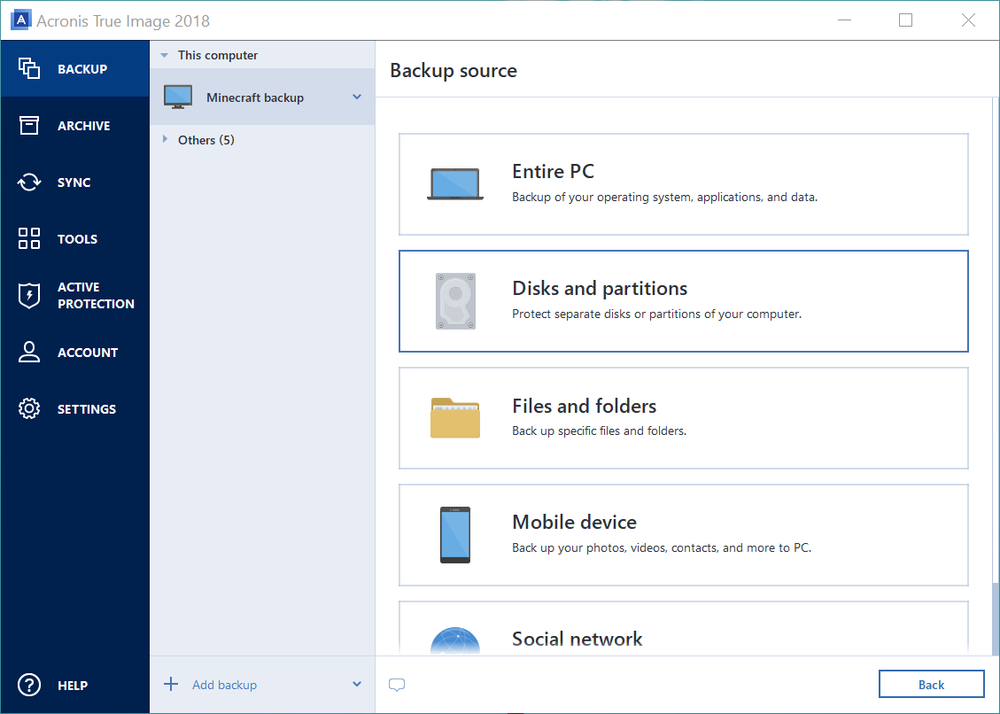
- Under “Change Source”, select Files and Folders and navigate to C:/Users/YOUR-USERNAME/AppData/Roaming/minecraft. You can either select the whole folder or just the subfolders that you would like to transfer.

- Once the source is selected, select the Destination for your backup – such as Acronis Cloud – and then click Back up now
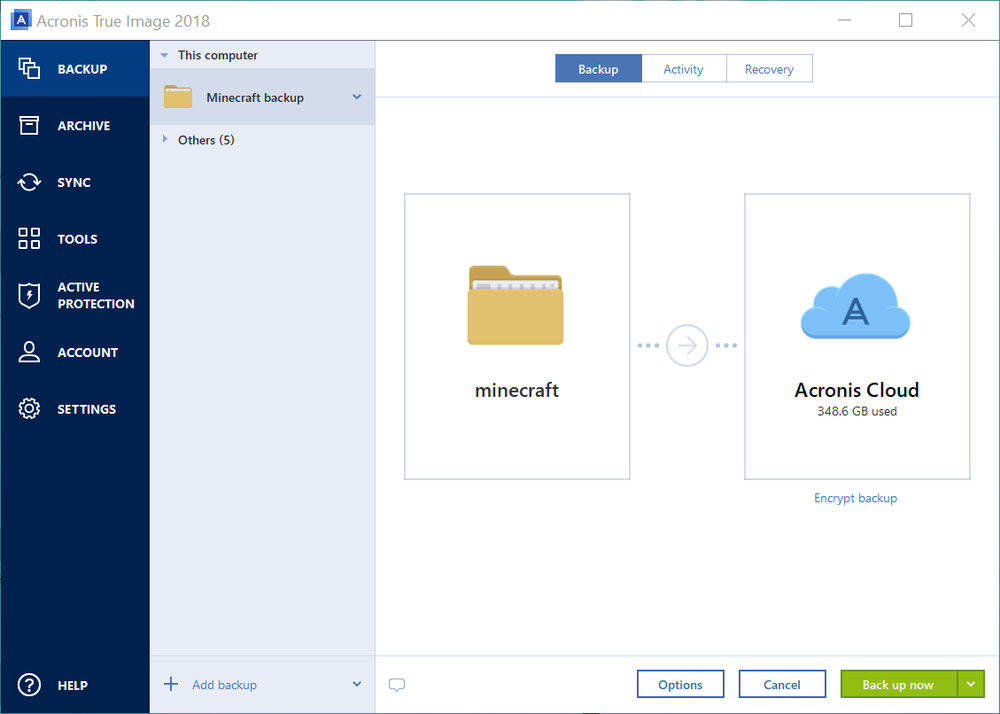
After you’ve created your Minecraft world backup, you can use it to transfer all of your worlds, screenshots and resource packs to a new PC. Here’s how.
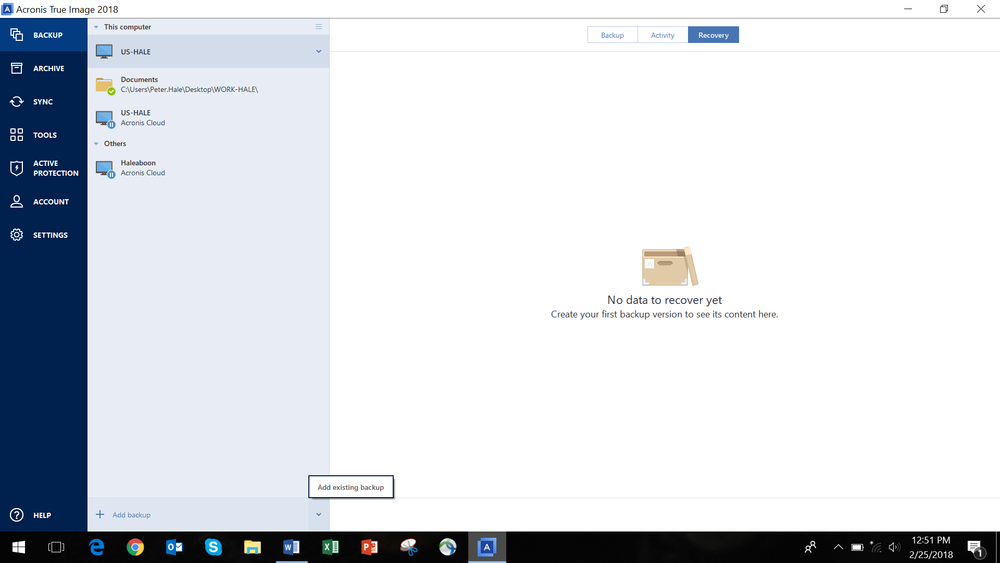
- Install Minecraft to a new PC
- Install Acronis True Image to a new PC
- If your backup is not in the list, you can use the arrow near the Add backup button to add your backup to the list
- If your backup was stored in Acronis Cloud, it will automatically be added to the list once you sign in
- Under the Recovery tab, select the folders that you would like to recover and the location where you want it to go (C:/Users/YOUR-USERNAME/AppData/Roaming/minecraft). Then click Recover
How to backup Minecraft worlds on Mac
- Install and open Acronis True Image. Click Add backup
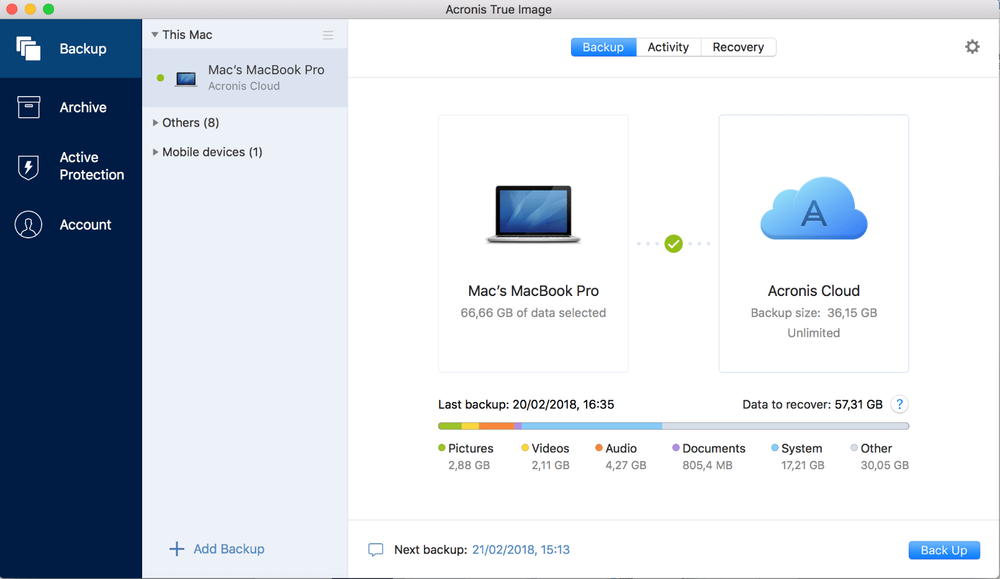
- Under “Change Source”, select Files and Folders and navigate to /Users/YOUR-USERNAME/Library/Application Support/minecraft. You can either select the whole folder or just the subfolders that you would like to transfer.
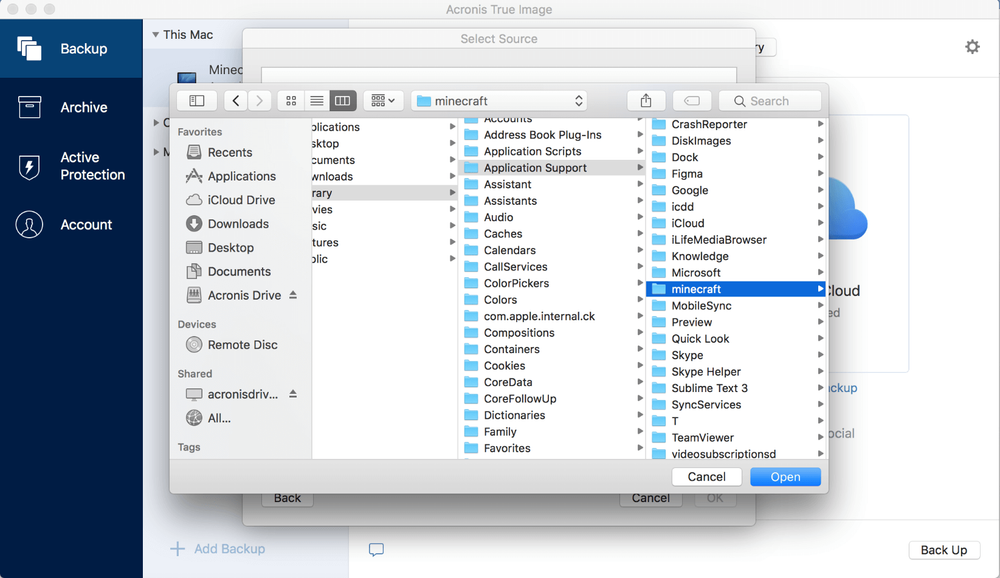
- Once the source is selected, select the Destination for your backup – such as Acronis Cloud – and then click Back up
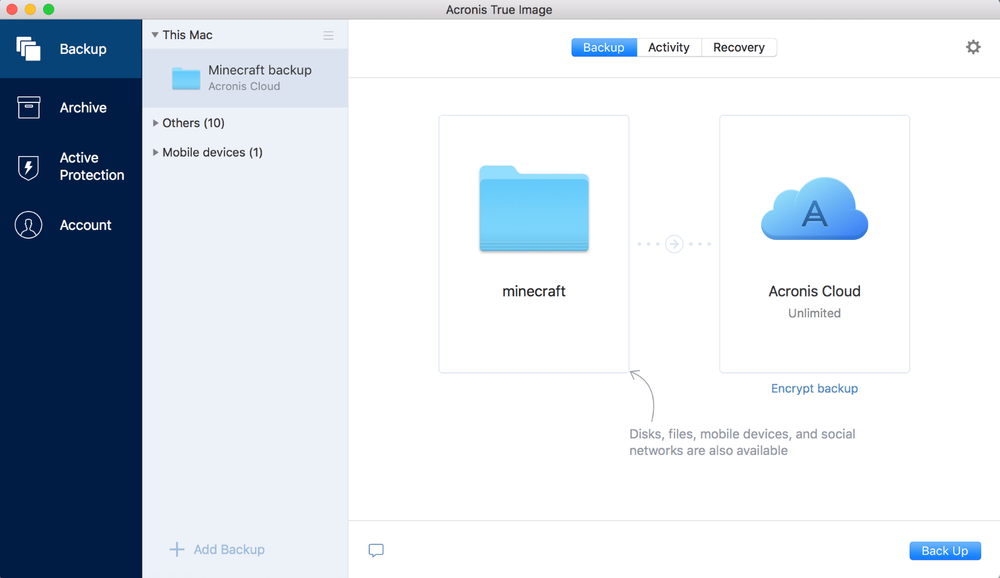
After your backup is finished, you can use it to transfer all the Minecraft worlds, screenshots and resource packs to a new Mac. Here’s how:
- Install Minecraft to a new Mac
- Install Acronis True Image to a new Mac
- If your backup is not in the list, you can use the Recovery menu and choose Recover from Existing Backup
- If your backup was stored in Acronis Cloud, it will automatically be added to the list once you sign in
- In the Recovery tab select the folders that you would like to recover and the location (/Users/YOUR-USERNAME/Library/Application Support/minecraft) and then click Recover
Источник: www.acronis.com
Посмотрите, как природа в Minecraft постепенно возвращает свое
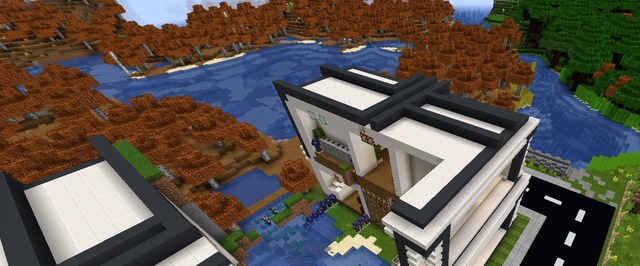
Реддитор Wrong_Royal6663, на протяжении двух сотен часов развивавший мир в Minecraft, столкнулся с необычной проблемой. В какой-то момент мир постепенно начал разрушаться, возвращаясь к состоянию по умолчанию.
Чанки игрового мира постепенно откатывались к старым версиям: посреди города мог появиться кусок пляжа, на небоскребы наступал лес. Выглядело, шутят фанаты, так, будто природа внезапно решила взять свое. Впрочем, самому игроку было не до шуток.
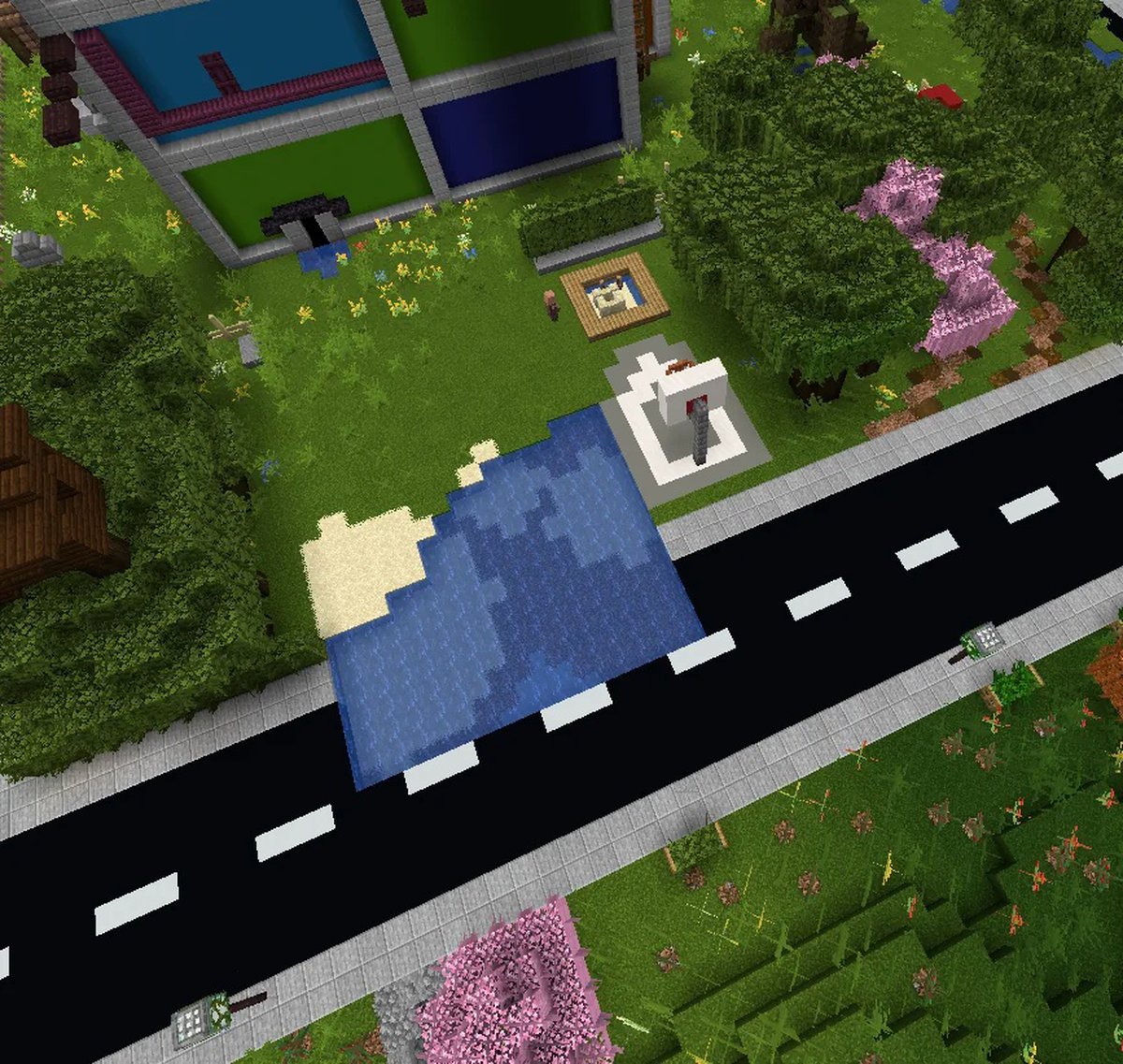
По словам реддитора, с каждой перезагрузкой игрового мира количество «сломанных» чанков увеличивалось, все сильнее разрушая его мир. У игрока имелись бэкапы мира, но они не помогали — там наблюдалась та же проблема.
Примечательно, что проблемы начались после игры на хоррор-карте. В первый раз все работало нормально, но затем начались проблемы с блоками; обновление до новой версии Minecraft помогло, но ненадолго; как шутят игроки, вся история это отличное начало для крипипасты.

В нескольких сотнях комментариев Wrong_Royal6663 предложили множество способов решения проблемы — от чистки места на жестком диске до использования специальных инструментов для восстановления игрового мира.
Реддитор пробовал все, что ему предлагали, и в конечном итоге разрушение игрового мира удалось остановить. Правда, Wrong_Royal6663 сам не знает, какой из способов в итоге помог.
Источник: wtftime.ru